El efector de herencia en Cinema 4D es una herramienta extremadamente versátil que puede ayudarte a crear animaciones emocionantes y efectos visuales. No importa si solo deseas controlar la escala y rotación de clones o si quieres crear estructuras morfas complejas, el efector de herencia tiene la solución adecuada para ti. A continuación, se te explicará paso a paso cómo utilizar correctamente el efector de herencia y qué funciones tienes a tu disposición.
Principales conclusiones
- El efector de herencia hereda parámetros de un objeto de referencia a los clones.
- La animación puede ocurrir de forma directa o secuencial, dependiendo de la configuración.
- La función de morph-motion permite una transición fluida entre diferentes formas de clonación.
Guía paso a paso
Primero, debes asegurarte de tener un objeto de referencia disponible que sirva como base para tus clones. Por lo general, este es un objeto simple como un cubo o una esfera.
Paso 1: Crear objeto de referencia
Inicia tu proyecto creando un objeto simple, como un cubo. Puedes hacerlo haciendo clic en "Objetos" en el menú principal y seleccionando el objeto relevante.

Paso 2: Agregar efector de herencia
Ahora necesitas el efector de herencia en sí. Dirígete al menú MoGraph y selecciona "Effectores", luego elige el "efector de herencia". Este efector se añadirá como un objeto secundario a tu objeto clon.
Paso 3: Heredar propiedades
Para transferir la escala y otros parámetros de tu objeto de referencia a los clones, arrastra el objeto de referencia a los parámetros del efector de herencia. Aquí puedes seleccionar propiedades específicas como posición, rotación y escala.
Paso 4: Animación de los clones
Si deseas crear animaciones para los clones, aquí te mostramos cómo hacerlo: selecciona los parámetros deseados y establece keyframes. En un punto específico de la línea de tiempo, puedes cambiar el valor para crear animaciones.
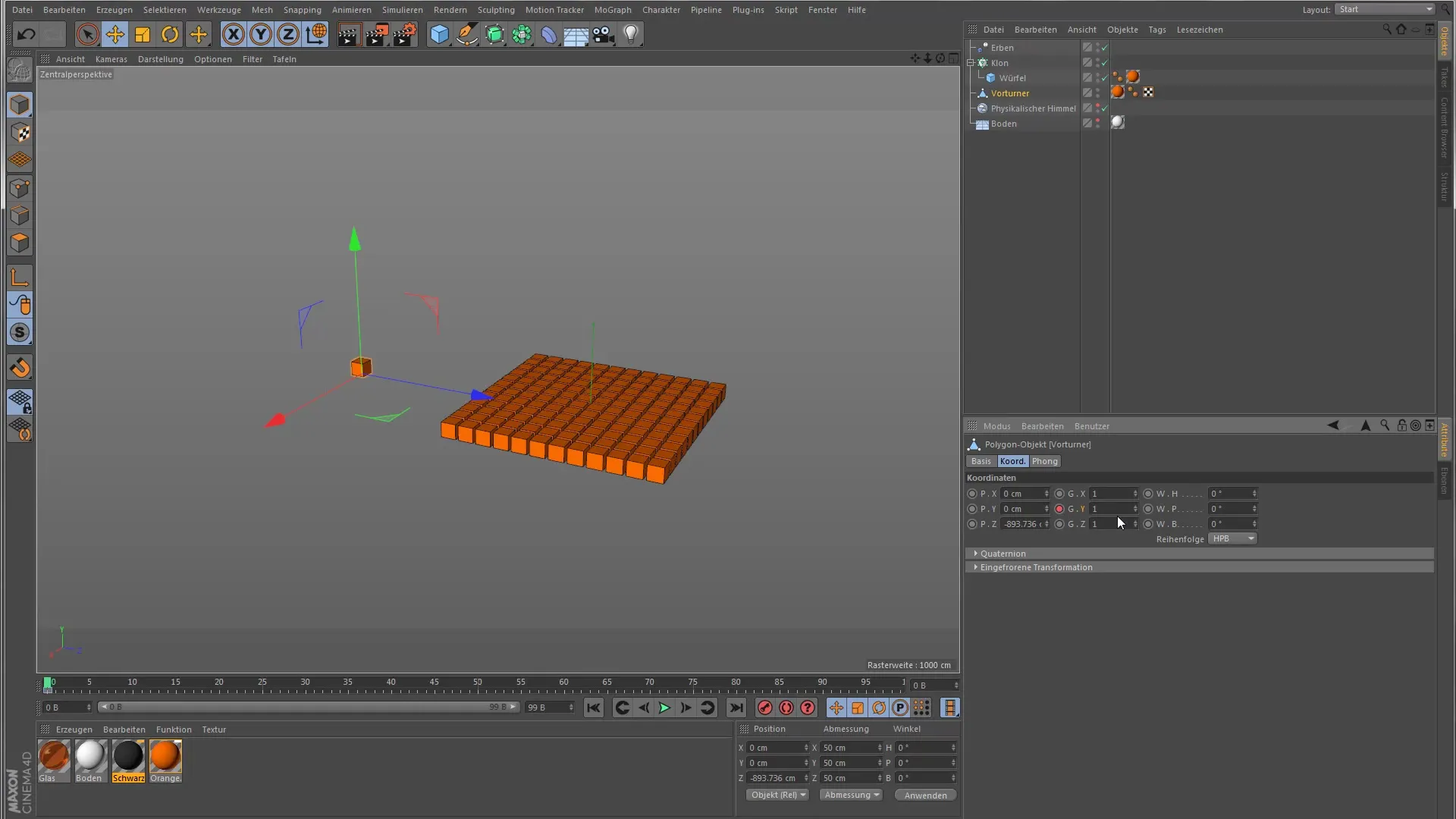
Paso 5: Cambiar modo
Por defecto, el efector de herencia funciona en modo directo, pero tienes la opción de cambiarlo al modo de animación. En este modo, puedes configurar los clones para que adopten la animación de los objetos de referencia uno tras otro, en lugar de hacerlo al mismo tiempo.
Paso 6: Ajustes de la línea de tiempo
Otro paso importante es ajustar la línea de tiempo. Asegúrate de que los parámetros animados terminen en 100 fotogramas para garantizar una sincronización fluida de los clones.
Paso 7: Animación secuencial
En modo de animación, también puedes ajustar el parámetro "Paso de espacio". Si estableces un valor de 1 aquí, la animación de los clones se activará uno tras otro, lo que genera un efecto muy dinámico.

Paso 8: Objeto Morph Motion
Para activar la función de morph-motion, debes preparar tu escena adecuadamente. Cambia el nombre de tu objeto clon y agrega otro objeto de referencia, como una esfera, para que ahora puedas cruzar entre dos formas.
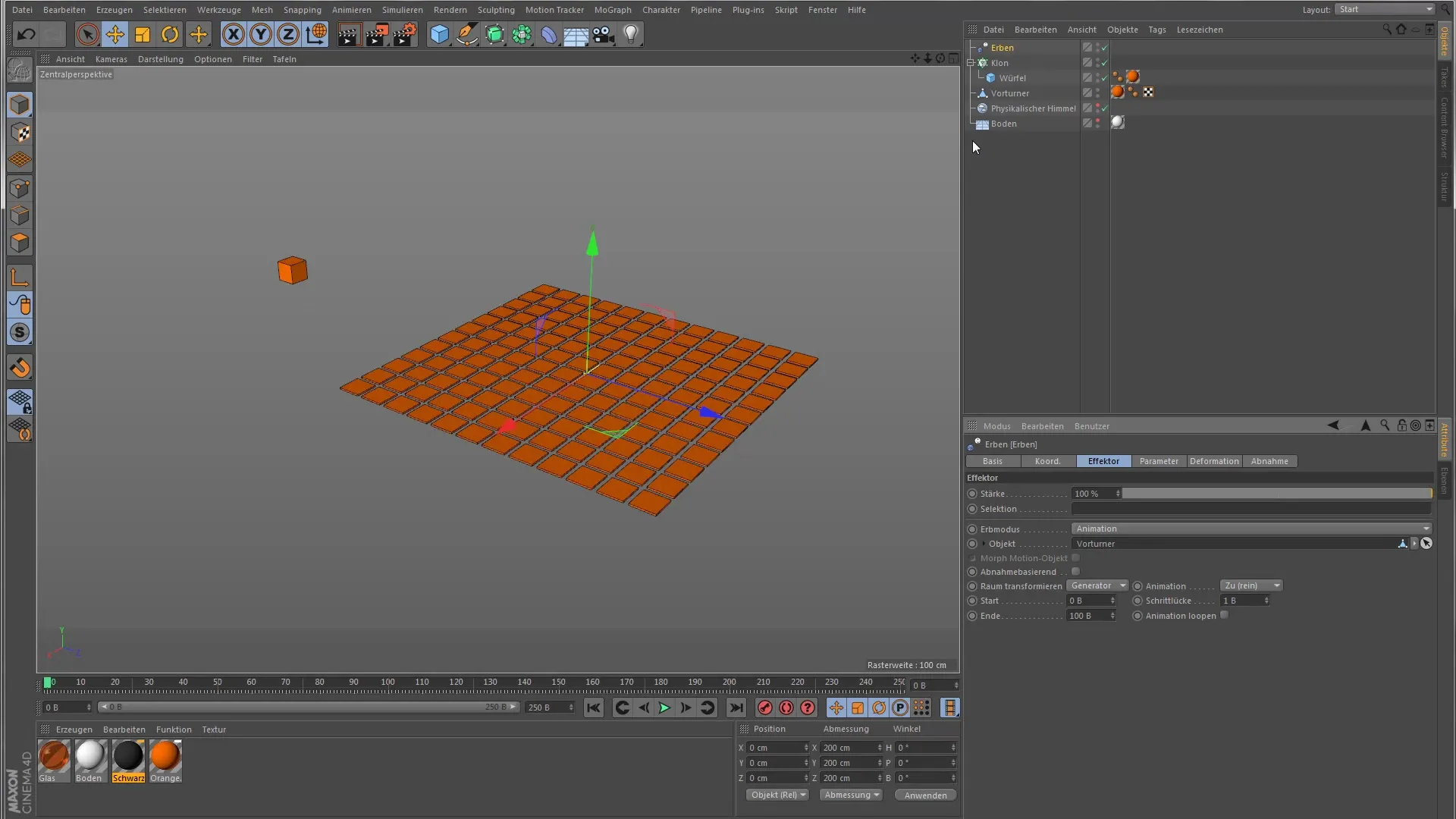
Paso 9: Activar efecto Morph
Selecciona el parámetro de Morph-Motion en el efector de herencia. Mientras ajustas la fuerza de herencia, puedes observar cómo el clon se desplaza entre los dos objetos de referencia.
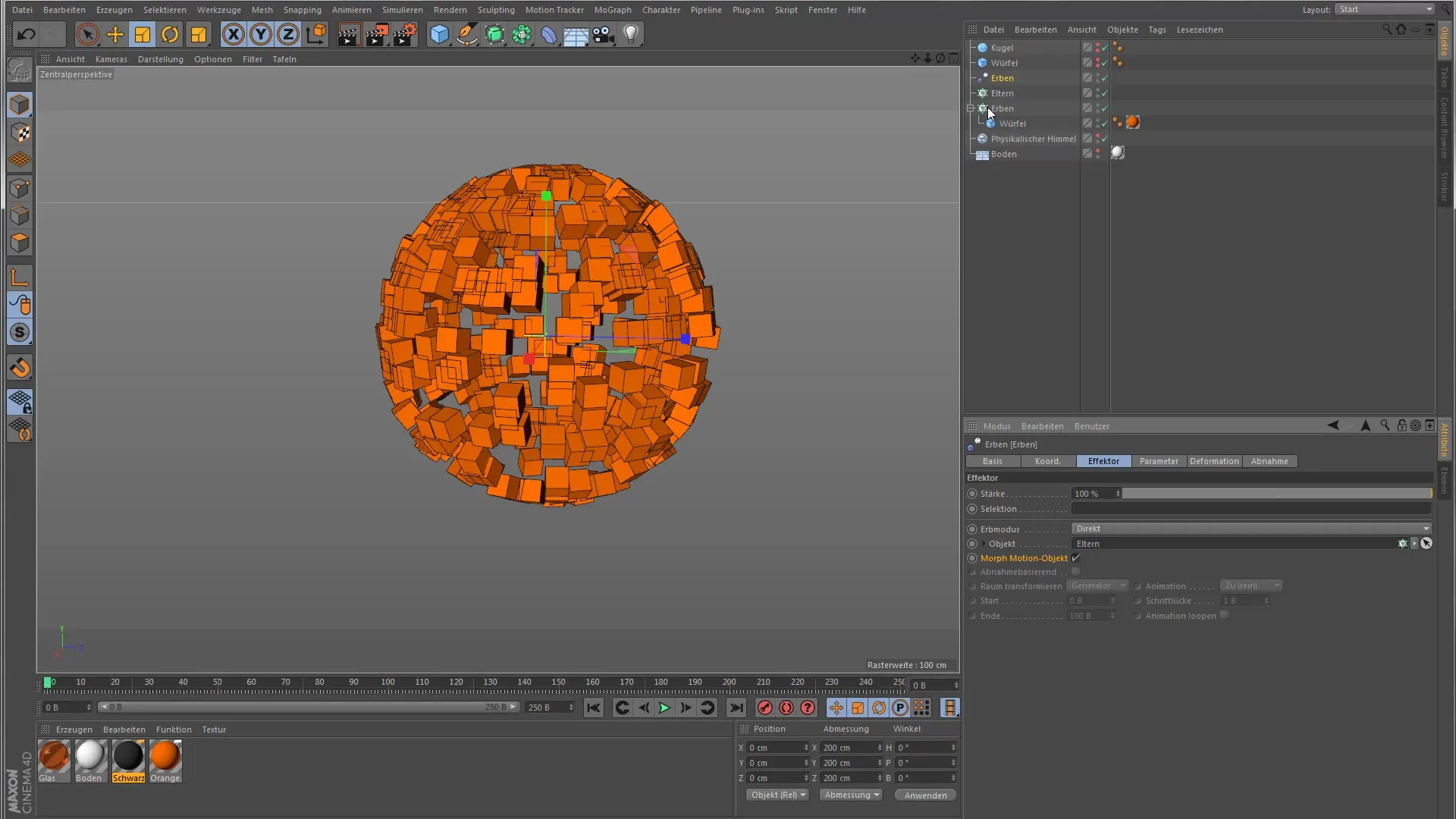
Paso 10: Pulido final
Prueba tu animación y ajusta según sea necesario para conseguir el aspecto deseado. La interacción de los diferentes parámetros te ofrece una increíble flexibilidad en el diseño de tus clones.
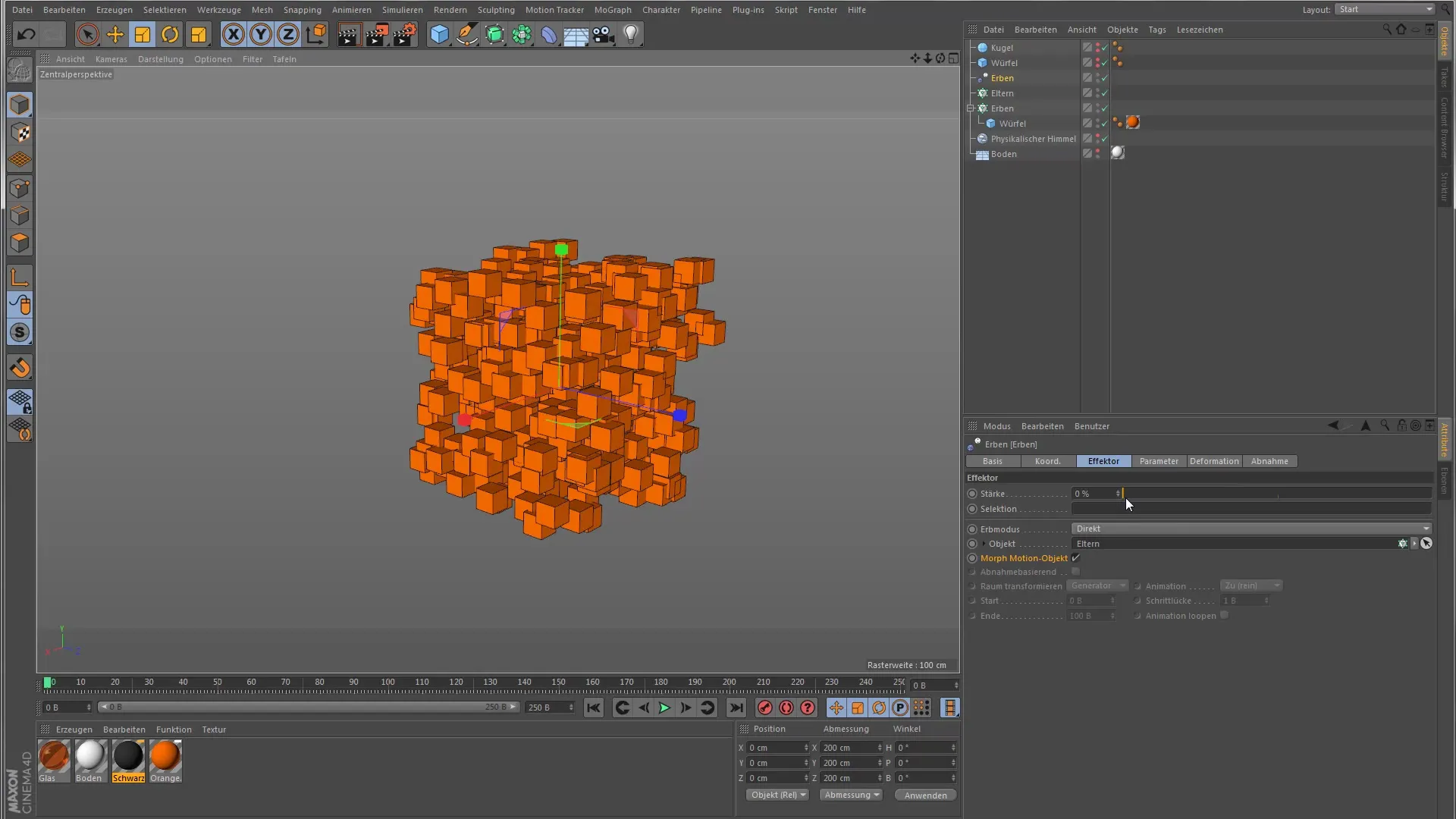
Resumen – Guía del efector de herencia en Cinema 4D
El efector de herencia es una herramienta versátil que te permite crear animaciones impresionantes y transiciones morfas de manera sencilla. Con los pasos y consejos descritos arriba, tienes las herramientas para trabajar de manera creativa y eficaz con Cinema 4D.
Preguntas frecuentes
¿Qué es el efector de herencia?El efector de herencia transfiere propiedades de un objeto de referencia a los clones.
¿Cómo puedo crear animaciones con el efector de herencia?Establece keyframes para las propiedades deseadas y cambia sus valores en la línea de tiempo.
¿Puedo animar los clones de forma secuencial?Sí, mediante la configuración "Paso de espacio", puedes hacer que las animaciones se reproduzcan una tras otra.
¿Cómo funciona la función de Morph Motion?Esta función permite la transición entre dos objetos de referencia para crear diferentes formas.
¿Qué objetos puedo usar como referencia?Puedes utilizar formas simples, como cubos, esferas o incluso modelos más complejos como objetos de referencia.


